Kā labot Jums nav atļaujas saglabāt šajā vietā operētājsistēmā Windows

Kad Windows parāda kļūdu “Jums nav atļaujas saglabāt šajā vietā”, tas neļaus jums saglabāt failus vajadzīgajās mapēs.

Katru reizi, kad reģistrējaties jaunam pakalpojumam, varat izvēlēties izveidot lietotājvārdu un paroli vai vienkārši pieteikties, izmantojot Facebook vai Twitter . Parasti ir arī iespēja pierakstīties ar savu Google kontu. Tas ir ļoti ātri un vienkārši. Bet vai jums tas jādara?
Kā notiek pierakstīšanās sociālā tīkla kontā?
Pierakstoties ar savu sociālo mediju kontu , tiek izmantots protokols ar nosaukumu OAuth, kas ļauj lietotnei vai pakalpojumam (lietotnei, kas pieprasa vai pakalpojumam, kuru abonējat) izveidot savienojumu ar lietotni vai pakalpojumu. Cits (pakalpojumu sniedzējs vai tīkls, kurā pašlaik esat pieteicies ) un rīkojieties jūsu vārdā. Tas tiek darīts, izsniedzot pieprasījuma iesniedzējai lietojumprogrammai “žetonus”. Šie marķieri darbojas kā jūsu lietotājvārds un parole, jo tie piešķir pieprasījuma iesniedzējai lietojumprogrammai piekļuvi ar paroli aizsargātam pakalpojumam (piemēram, Facebook).
Šeit svarīgi ir tas, ka jūsu īstais lietotājvārds un parole nekad netiek apmainīti starp lietotnēm un lietotne pieprasa piekļuvi tikai ierobežotai daļai jūsu ar paroli aizsargātā konta.
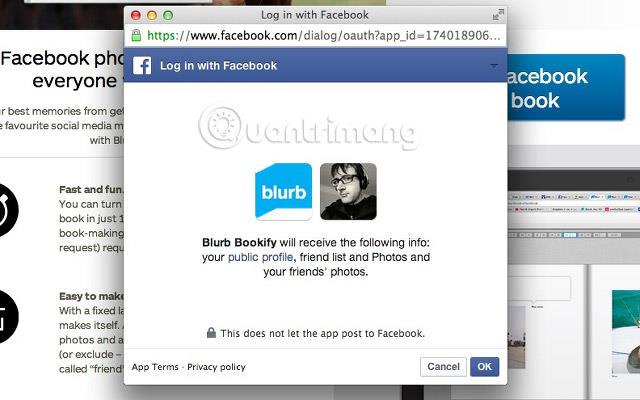
Apskatīsim īsu piemēru: Pieņemsim, ka izmantojat funkciju Blurb, lai drukātu fotoattēlu no Facebook. Jūs piekļūstat Blurb (pieprasot lietojumprogrammu) un sakāt tai, ka vēlaties drukāt fotoattēlus no Facebook. Blurb novirzīs jūs atpakaļ uz Facebook (pakalpojumu sniedzējs), kur ievadīsit savu pieteikšanās informāciju (nosūtīta tieši uz Facebook, nevis Blurb) un lūgs paziņot Facebook, ka atļaujat Blurb piekļuvi. Dodieties uz fotoattēlu sadaļu. Tagad Blurb var lejupielādēt šos fotoattēlus, lai tos izdrukātu. Ja Blurb mēģinās piekļūt jūsu laika skalai, tas tiks liegts, jo marķieris ļauj piekļūt tikai jūsu publiskajam profilam un fotoattēliem.
OAuth nekad neizpauž jūsu lietotājvārdu vai paroli ar pieprasījumu iesniedzēju lietojumprogrammu, jo, paturot savu lietotājvārdu un paroli noslēpumā, tiek nodrošināta to drošība. Un, lai programma vai pakalpojums nepieprasītu piekļuvi jūsu kontam, jums ir tikai jānoklikšķina uz “ atsaukt piekļuvi ”, lai atsauktu piekļuvi, nevis jāmaina parole.
Vai pieteikšanās ar sociālo tīklu kontu ir droša?
Šis process šķiet diezgan vienkāršs. Bet cik tas ir droši? Vai mums būtu jāuztraucas par OAuth vietņu drošību?
No drošības viedokļa OAuth izskatās diezgan drošs. Sliktākajā gadījumā jūsu sociālo mediju konta paroles joprojām netiek atklātas. Un iespēja nekavējoties atsaukt piekļuvi jebkurai lietotnei, izmantojot marķieri, nozīmē, ka pat tad, ja vietne ir uzlauzta vai ar to ir radušās problēmas, varat vienkārši nospiest piekļuves atsaukšanas pogu, un viņi vairs nevarēs piekļūt jūsu sociālo tīklu vietnēm.
Realitāte ir tāda, ka jūs kopīgojat piekļuvi tikai noteiktai datu apakškopai savā sociālo mediju vietnē. Ja kāds uzlauž Snapfish un vēlas piekļūt jūsu Facebook fotoattēliem, jums nevajadzētu pārāk daudz uztraukties.
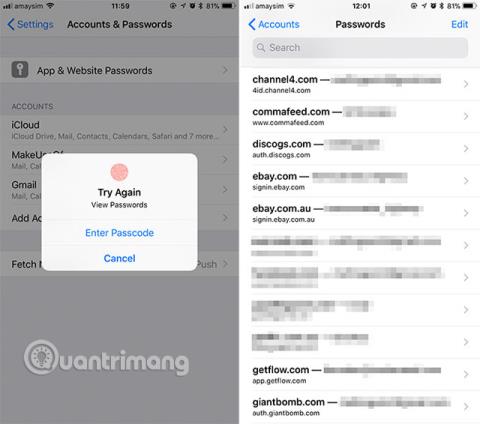
Neskatoties uz neseno OAuth drošības nepilnības atklāšanu, sistēma joprojām ir diezgan laba.
Tomēr tiešsaistes drošība ir vairāk nekā tikai šifrēšana un marķieri. Viens no labākajiem veidiem, kā nodrošināt savu drošību tiešsaistē, ir izmantot spēcīgu paroli . Un OAuth tam ļoti palīdz, piesakoties ar to pašu Twitter vai Google kontu, un jums nav jāizveido cita parole un tās jāatceras. Ja jums ir ļoti spēcīga Facebook parole, varat to izmantot, lai piekļūtu vairākām lietām, neizmantojot vienu un to pašu paroli daudzām dažādām vietnēm.
Tā ir īpaša OAuth priekšrocība, un patiesībā ir lietderīgi ierobežot vietņu skaitu ar vienu un to pašu paroli.
Jāņem vērā, ka vietnes, kas piekļūst jūsu sociālo mediju profilam, nevar veikt nekādas svarīgas darbības, piemēram, tās nevar izdzēst jūsu kontu, mainīt paroli vai veikt jebkādas citas būtiskas izmaiņas, tāpēc varat būt drošs.
Ar kādiem riskiem jūs riskējat saskarties?
Diemžēl tiešsaistes drošības un drošības jomā nekas nav vienkāršs. Izmantojot OAuth, pastāv daži riski, kas galvenokārt saistīti ar privātumu.
Piemēram, cik bieži jūs veltāt laiku, lai apskatītu jūsu piešķirtās atļaujas, izmantojot Facebook Connect ? Lai gan lietotnēm ir jāpieprasa piekļuve tikai tai informācijai, kas tām nepieciešama, lai jūs labāk apkalpotu, tās bieži pieprasa vairāk. Šīs lietotnes bieži vēlas piekļūt, piemēram, jūsu laika skalai, draugu informācijai un izlikšanas iespējām.
Dažreiz tas ir labi, piemēram, ja vēlaties integrēt Twitter savā kontaktpersonu vai ziņu lasītāja lietotnē. Vai arī jūs varētu vēlēties publicēt savus treniņu rezultātus no RunKeeper vai MapMyFitness. Taču neviena atļauja neļaus lietotnēm vai pakalpojumiem publicēt to, ko viņi vēlas. Nav opcijas "izlikt tikai aptaujas rezultātus". Un varat paļauties, ka lietotne publicēs tikai to, ko vēlaties.

Un jūs varat zaudēt vairāk informācijas, nekā jūs domājat. Kuru gan interesē, ja jūsu iecienītākais veikals redz to, ko jūs ievietojat Facebook, vai ne? Viņi var saņemt vairāk informācijas, nekā jūs iedomājaties.
Piemēram, 2012. gada konferencē Japānas uzņēmums runāja par to, kā izmantot informāciju lietotāju Facebook profilos, lai secinātu viņu "dzīves posmu" (neatkarīgi no tā, vai viņi ir precējušies vai neprecējušies). , grūtniece, diēta, plāno ballīti utt. .), klienta "mājsaimniecība" (ja viņiem ir bērni, vecāka gadagājuma vecāki, mājdzīvnieki, dzīvoklis utt.) un "personība" (vai viņi ir brīvprātīgie, zīlēšana, pārtika, ceļojumi, sports utt.).
Mārketinga komandas loceklis stāsta, ka komanda "var izprast klienta dzīves fonu - viņa dzīvesveidu un psiholoģiju. Pēc tam mēs varam atlasīt uzņēmumu, lai tas atbilstu katram auditorijas veidam." klientu demogrāfiskie rādītāji. Un mēs varam paredzēt, cik ļoti kādam ir vajadzīgs produkts, pamatojoties uz viņu teikto sociālajos tīklos."
Jūs taču nedomājāt, ka atdosit tik daudz informācijas, vai ne?
Protams, jums ir pilnīga kontrole pār to, ko kopīgojat ar uzņēmumu, kas izmanto jūsu sociālo mediju akreditācijas datus, un to, cik daudz informācijas viņi var savākt no jums, taču tikai tad, ja veltāt laiku, lai izlasītu viņu pieprasītās tiesības. Un nedodiet piekļuvi lietām, kuras vēlaties paturēt privātas. Taču tas ne vienmēr ir viegli, jo dažas lietotnes un pakalpojumi tagad izmanto tikai Facebook vai Twitter pieteikšanos, kas nozīmē, ka, ja nepiekrītat to noteikumiem, jūs nevarēsit pierakstīties. var izmantot to sniegtos pakalpojumus.
Tātad, kas jums jādara?
Tāpat kā lielākajā daļā lietu, problēma, piesakoties, izmantojot sociālo tīklu kontu, ir divējāda. Kopumā tas ir diezgan drošs, un jums faktiski ir diezgan liela kontrole pār to, cik daudz informācijas kopīgojat.
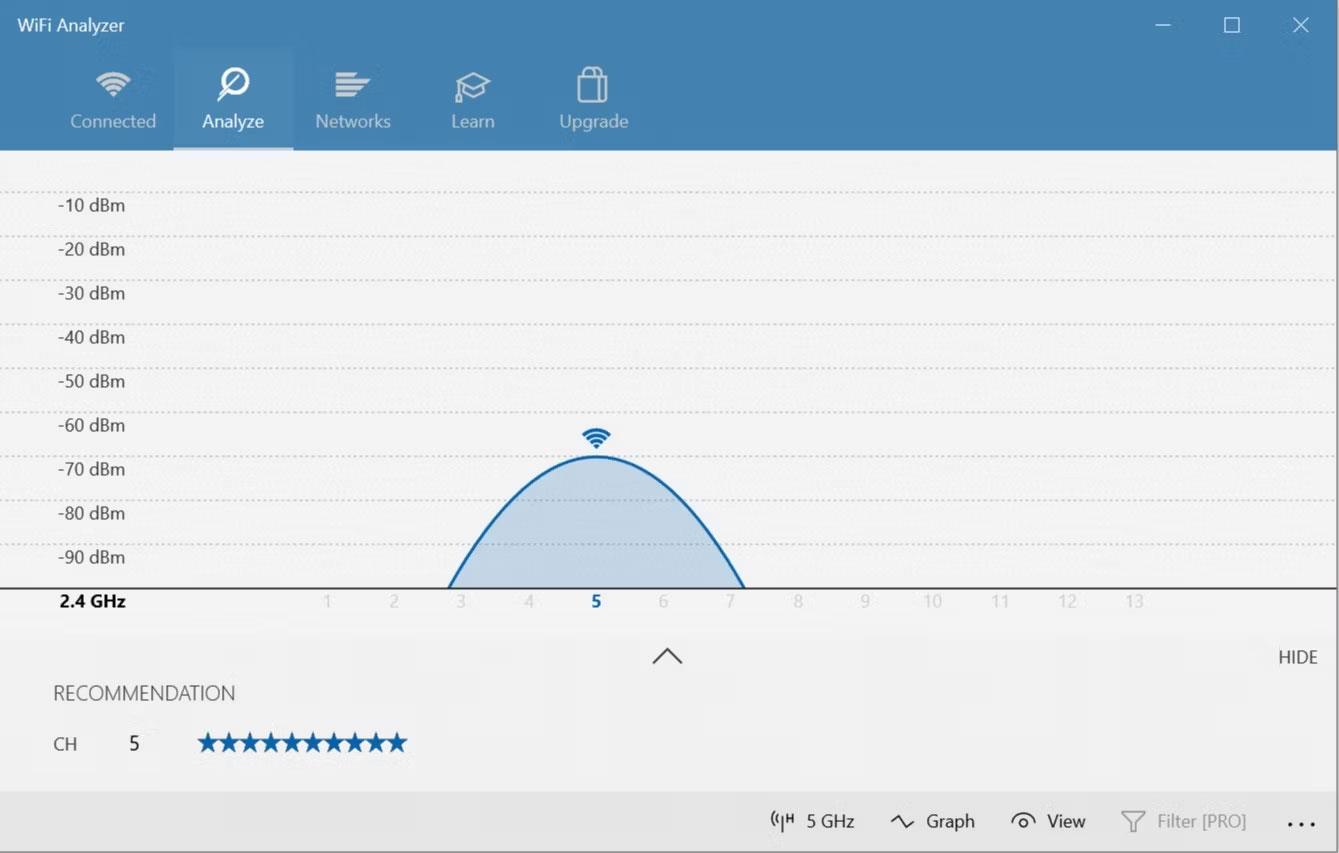
No otras puses, jūs varat sniegt daudz informācijas, ja jūs rūpīgi nekontrolējat. Tātad, kas jums jādara šajā gadījumā?
Pirms atļaujas piešķiršanas izlasiet atļaujas pieprasījumu:
Tas ir svarīgi, un tas kļūs vēl svarīgāks, jo tīmekļa pakalpojumi kļūs integrētāki. Ja nevēlaties, lai tiktu vākti dati par jūsu Facebook draugiem, neatļaujiet piekļuvi Facebook.
Regulāri pārskatiet izmantotās lietojumprogrammas atļaujas:
Pakalpojumā Facebook atveriet cilni Lietotnes ekrānā Iestatījumi . Twitter jūs darāt to pašu. Google ir nedaudz sarežģītāka. Dodieties uz vietni accounts.google.com , pēc tam noklikšķiniet uz Drošība un pēc tam sadaļā Konta atļaujas noklikšķiniet uz Skatīt visu . Skatiet, kurām lietotnēm ir piekļuve jūsu datiem, un atsauciet piekļuvi visām lietotnēm, kuras vairs neizmantojat. Ja redzat lietotni ar daudzām piekļuves atļaujām, apsveriet iespēju atsaukt piekļuvi un pārbaudīt, vai varat pieteikties šajā pakalpojumā, izmantojot tradicionālo lietotājvārdu un paroli.
Lai paātrinātu procesu, varat izmantot MyPermissions — rīku, kas palīdz pārvaldīt jūsu atļaujas pakalpojumā Facebook, Twitter, Google, Yahoo, LinkedIn, Foursquare, Instagram , Dropbox un citos.
Liegt atļaujas un iestatīt koplietotus objektus.
Ja lietotne pieprasa atļauju koplietot jūsu vārdā, izmantojot sociālo tīklu, jūs to nevarat piešķirt (to redzēsit pakalpojumā Facebook, kad redzēsit pogu “Izlaist”). Ja jums ir kāda iespēja, izmantojiet to! Varat arī iestatīt objektus, kurus ir atļauts koplietot. Piemēram, varat kopīgot saturu ar visiem draugiem, pielāgotu auditoriju vai tikai jūs.
Katram kontam piešķiriet dažādas piekļuves tiesības:
Ko jūs ievietojat Instagram? Ko jūs ievietojat Twitter? Lūgšana lasīt jūsu Foursquare ziņas var būt mazāk biedējoša nekā jaunu e-pasta ziņojumu rakstīšanas un sūtīšanas privilēģiju piešķiršana savā Gmail kontā.
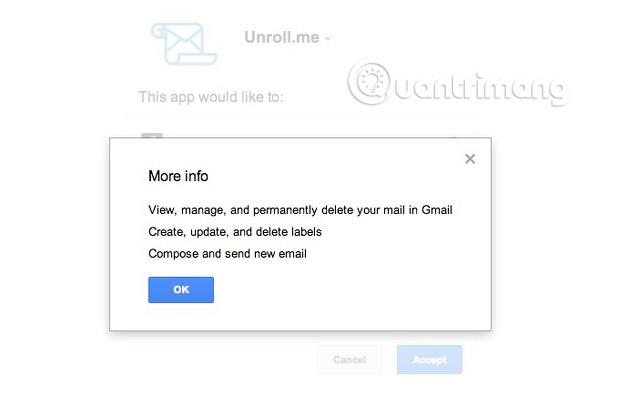
Regulāri mainiet savu paroli:
Mainot paroli, daži OAuth marķieri nekavējoties tiks anulēti, tādēļ jums būs atkārtoti jāpiesakās un jāapstiprina pilnvara. Gmail un Facebook anulē marķierus, mainot paroli, bet Twitter un Google+ to nedara. Šādiem pakalpojumiem jums ir jāatsauc piekļuve un pēc tam tā jāpiešķir atkārtoti.
Pierakstīšanās vietnēs un pakalpojumos, izmantojot sociālo mediju akreditācijas datus, palielina ērtības un pat nedaudz uzlabo drošību. Bet tas var apdraudēt privātumu. Bet jūs varat atrisināt šo problēmu, izmantojot 5 iepriekš minētos padomus.
Cik bieži jūs izmantojat savu sociālo tīklu pieteikšanās informāciju citā vietnē? Vai jūtaties droši to darot? Vai jūs regulāri lasāt un atkārtoti pārbaudāt piekļuves atļaujas? Kopīgojiet savas domas komentāru sadaļā zemāk!
Redzēt vairāk:
Kad Windows parāda kļūdu “Jums nav atļaujas saglabāt šajā vietā”, tas neļaus jums saglabāt failus vajadzīgajās mapēs.
Syslog Server ir svarīga IT administratora arsenāla sastāvdaļa, it īpaši, ja runa ir par notikumu žurnālu pārvaldību centralizētā vietā.
Kļūda 524: iestājās taimauts ir Cloudflare specifisks HTTP statusa kods, kas norāda, ka savienojums ar serveri tika slēgts taimauta dēļ.
Kļūdas kods 0x80070570 ir izplatīts kļūdas ziņojums datoros, klēpjdatoros un planšetdatoros, kuros darbojas operētājsistēma Windows 10. Tomēr tas tiek parādīts arī datoros, kuros darbojas operētājsistēma Windows 8.1, Windows 8, Windows 7 vai vecāka versija.
Nāves zilā ekrāna kļūda BSOD PAGE_FAULT_IN_NONPAGED_AREA vai STOP 0x00000050 ir kļūda, kas bieži rodas pēc aparatūras ierīces draivera instalēšanas vai pēc jaunas programmatūras instalēšanas vai atjaunināšanas, un dažos gadījumos kļūdas cēlonis ir bojāts NTFS nodalījums.
Video plānotāja iekšējā kļūda ir arī nāvējoša zilā ekrāna kļūda. Šī kļūda bieži rodas operētājsistēmās Windows 10 un Windows 8.1. Šajā rakstā ir parādīti daži veidi, kā novērst šo kļūdu.
Lai paātrinātu Windows 10 sāknēšanu un samazinātu sāknēšanas laiku, tālāk ir norādītas darbības, kas jāveic, lai noņemtu Epic no Windows startēšanas un neļautu Epic Launcher palaist operētājsistēmā Windows 10.
Failus nevajadzētu saglabāt darbvirsmā. Ir labāki veidi, kā saglabāt datora failus un uzturēt kārtīgu darbvirsmu. Nākamajā rakstā tiks parādītas efektīvākas vietas, kur saglabāt failus operētājsistēmā Windows 10.
Lai kāds būtu iemesls, dažreiz jums būs jāpielāgo ekrāna spilgtums, lai tas atbilstu dažādiem apgaismojuma apstākļiem un mērķiem. Ja jums ir nepieciešams novērot attēla detaļas vai skatīties filmu, jums jāpalielina spilgtums. Un otrādi, iespējams, vēlēsities arī samazināt spilgtumu, lai aizsargātu klēpjdatora akumulatoru.
Vai jūsu dators nejauši pamostas un tiek parādīts logs ar uzrakstu “Pārbauda atjauninājumus”? Parasti tas ir saistīts ar programmu MoUSOCoreWorker.exe — Microsoft uzdevumu, kas palīdz koordinēt Windows atjauninājumu instalēšanu.








